电脑硬盘数据怎么拷贝到新硬盘?数据轻松搬家,小白也能搞定!
旧硬盘空间不足了,想换个新的硬盘,该怎么把电脑硬盘数据怎么拷贝到新硬盘呢?在本文中,我们将分别针对2种不同的实际情况,给出不同的解决方案,您可以仔细参考参考。
![]() 哈喽哇~
哈喽哇~
随着电脑使用时间的增长,不少小伙伴可能会遇到这样一个问题:原来的硬盘容量越来越小、性能也越来越差,是时候换个新硬盘了。可换硬盘可不是换U盘那么简单,里面可全是您几年来积攒的资料、软件、照片、游戏……您肯定不想重头再装一遍,对吧?
那么问题来了:电脑硬盘数据怎么拷贝到新硬盘呢?有没有那种一步到位的,小白也能轻松学会的简单方法?有的兄弟,有的!今天这篇文章就将手把手地教您在不同的实际情况下,怎么把旧硬盘上的数据完完整整地拷贝到新硬盘上,学习上手基本无难度,包您看完就能自己操作!

如果您的旧硬盘主要是用来存储数据资料的,发现这块旧硬盘空间不足,想要更换新的硬盘,并且将旧硬盘中存储的数据资料都拷贝到新硬盘的话,这种只涉及到文件层面的数据拷贝操作,其实只需要借助Windows系统自带的复制粘贴功能即可轻松搞定。
您只需要将新硬盘正确连接或安装到电脑上,确保系统能够正常检测到它,然后打开您的文件资源管理器,打开旧电脑硬盘,将其中的所有文档文件夹都选中,右键单击“复制”。
然后打开您的新硬盘,右键点击空白区域,选择“粘贴”,即可轻松将旧硬盘数据拷贝到另一个硬盘。
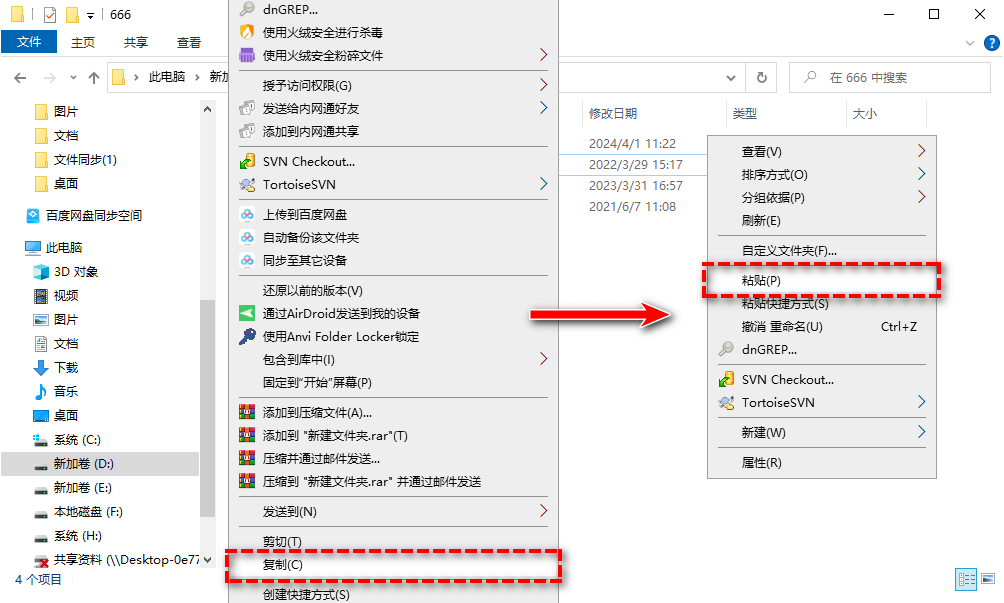
如果您并不是单单地只是想把旧硬盘上的文件资料拷贝到新硬盘,而是想要把旧硬盘上的所有数据都拷贝到新硬盘(包含系统、隐藏的引导配置文件在内的所有硬盘数据)的话,传统的复制粘贴这种硬盘之间拷贝数据的方法就行不通了,因为复制粘贴仅限于在文件层面,对于系统以及隐藏的引导配置文件,是没办法复制粘贴到的。
想要把旧硬盘上的所有数据都拷贝到新硬盘,这种涉及到硬盘与系统层面的数据复制任务,需要借助克隆的功能,将旧硬盘上的所有数据都1:1地复制一份到新硬盘上,让新旧硬盘完全相同,这样才能确保系统可以成功地在新硬盘中启动。
那么我们该怎么执行克隆任务呢?这里推荐大家选择傲梅轻松备份,一是Windows系统本身并未提供克隆功能,二是借助专业软件执行克隆任务更加简单。在轻松备份的帮助下,我们可以很轻松地在不同的硬盘之间克隆数据。
那么在傲梅轻松备份的帮助下,电脑硬盘数据怎么拷贝到新硬盘呢?别着急,您可以先点击下方按钮进入下载中心获取并安装傲梅轻松备份,然后我们将为您详细演示一次执行磁盘克隆任务的全部流程,您可以参照教程逐步操作,非常简单,看完就能学会!
步骤1. 先将您的新硬盘正确安装或连接到电脑,确保系统能够检测到它,然后打开傲梅轻松备份,注册并登录您的账号,将其升级为VIP,接着在主界面中点击“克隆”>“磁盘克隆”。

步骤2. 选择您的旧硬盘作为源磁盘,然后单击“下一步”。

步骤3. 选择您的新硬盘作为目标磁盘,然后单击“下一步”。

步骤4. 在操作摘要界面预览即将进行的任务,确认无误后单击“开始克隆”即可开始将旧硬盘数据拷贝到另一个硬盘。

注意:如果您想获取源磁盘的精确副本的话,可以勾选“按扇区到扇区克隆”选项,它将克隆源硬盘上的每一个扇区,无论其是否被使用,因此需要目标磁盘空间大于源磁盘空间,并且耗费的时间也相对较长。
好了朋友们,本文到这里就告一段落了![]()
电脑硬盘数据怎么拷贝到新硬盘?我们在本文中,针对两种不同的实际情况,分别给出了不同的解决方案。如果您仅仅是想把旧硬盘上的文件资料拷贝到新硬盘,那么其实复制粘贴就能搞定,如果您想将包含系统在内的全部硬盘数据都拷贝到新硬盘的话,那么则需要借助傲梅轻松备份的磁盘克隆功能,您可以根据自身实际情况进行选择。
傲梅轻松备份除了借助克隆功能在硬盘之间拷贝数据之外,还拥有许多其他的实用功能,可以解决我们日常工作生活中的许多问题,就比如备份还原功能可以防止重要数据损坏或丢失、文件同步功能可以在不同的电脑间快速同步传输数据、创建可启动盘功能可以在系统崩溃无法启动时引导系统进入恢复环境执行系统还原或其他修复工作等。您如果感兴趣的话,不妨下载安装亲自体验体验!